Comme beaucoup d’utilisateurs d’ordinateurs personnels, vous devez avoir du mal à saisir les caractères majuscules accentués. Cet article va vous montrer comment y arriver.
Téléchargement et installation du clavier
Allez sur la page http://www.kelyos.fr/plus.php et cliquez sur le lien Télécharger le clavier avec majuscules accentuées dans la partie inférieure de la page :
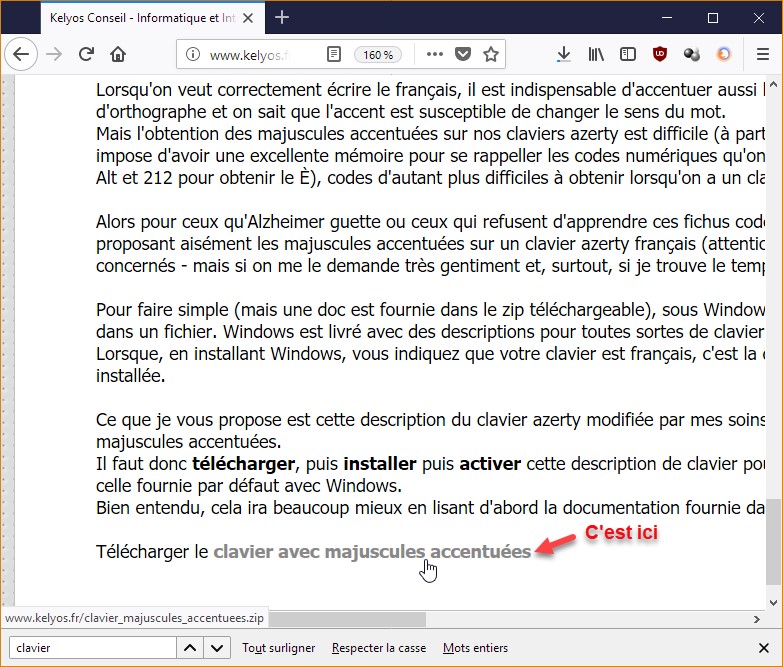
Dézipez le fichier téléchargé et double-cliquez sur le programme setup.exe pour installer le nouveau clavier.
Cliquez sur Démarrer, tapez paramètres avancés de clavier et cliquez sur Paramètres avancés de clavier dans la partie supérieure du menu Démarrer. La fenêtre Paramètres avancés de clavier s’affiche.
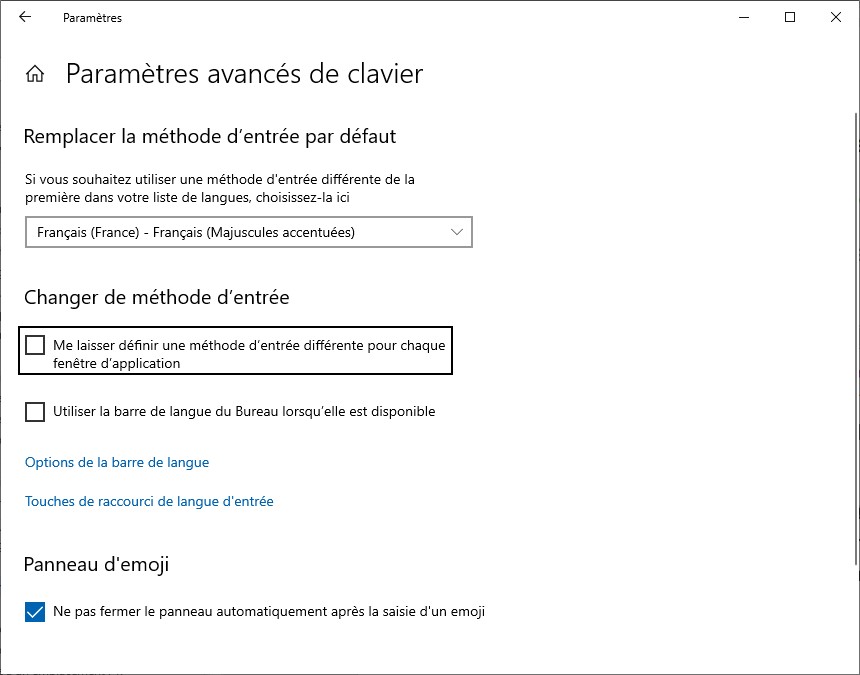
Déroulez la liste sous Remplacer la méthode d’entrée par défaut et choisissez Français (France) – Français (Majuscules accentuées) :
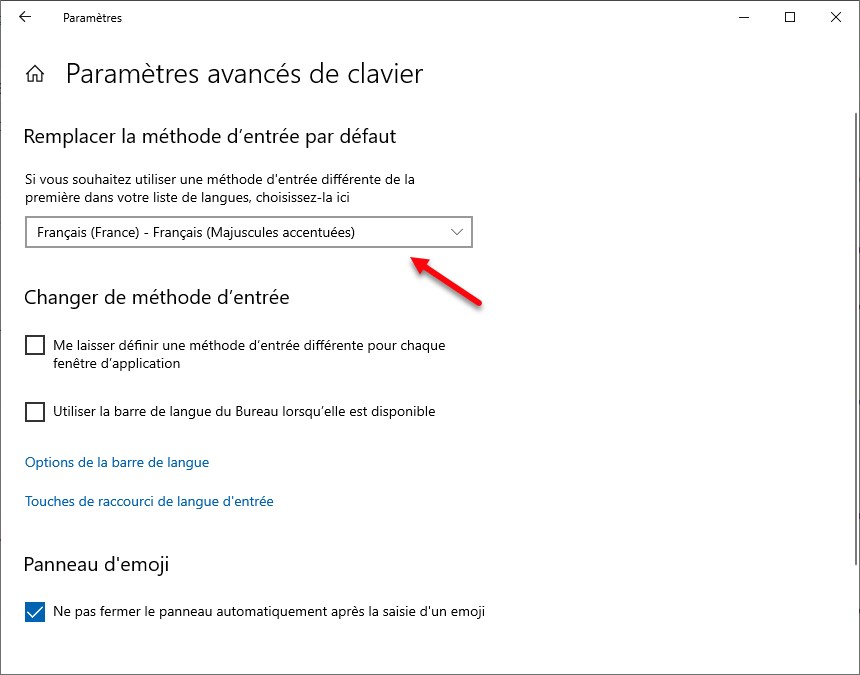
Fermez la fenêtre des paramètres et redémarrez l’ordinateur pour prendre en compte la modification.
Test du clavier
Ouvrez un traitement de texte ou, si vous n’en possédez pas un, ouvrez le bloc-notes de Windows. Pour cela, cliquez sur Démarrer, tapez bloc et cliquez sur Bloc-notes dans la partie supérieure du menu Démarrer.
Les caractères spéciaux sont disponibles en appuyant simultanément sur Alt Gr et sur une autre touche, ou encore en appuyant simultanément sur les touches Maj, Alt Gr et une autre touche.
Pour savoir quelles touches utiliser, considérez les trois représentations de clavier qui suivent.
Voici un clavier AZERTY classique :
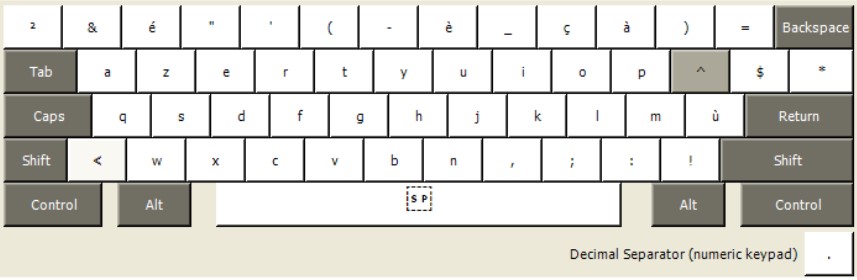
Voici les caractères accessibles en maintenant la touche Alt Gr enfoncée et en appuyant sur une des touches encadrées en rouge :
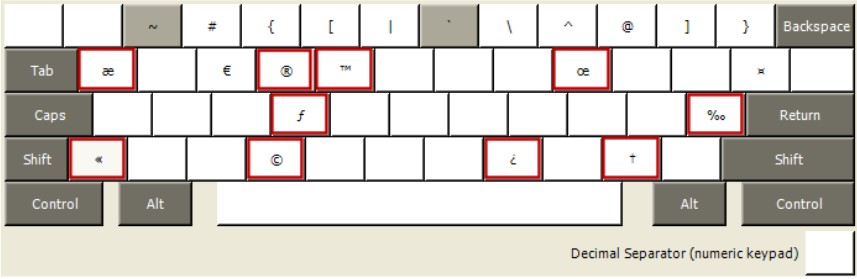
Voici les caractères accessibles en maintenant les touches Maj et Alt Gr enfoncées et en appuyant sur une des touches encadrées en rouge :
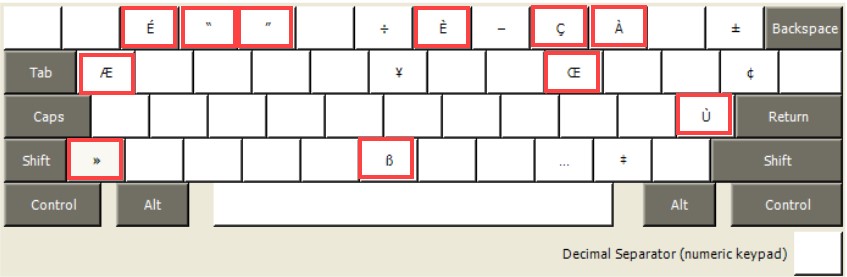



123